Как правильно выбрать оперативную память: Как выбрать оперативную память и не ошибиться? Топ-5 планок по версии Игромании — Игромания
Содержание
Как Правильно Выбрать Оперативную Память для ПК
Модули памяти DDR5 XPG
Каждый компонент вашего компьютера важен, сложен и имеет больше спецификаций, чем известно большинству людей. Ваша оперативная память (ОЗУ) или RAM (Random Access Memory, переводится как память с произвольным доступом) не является исключением. Как правило, люди знают, что «чем больше ОЗУ, тем лучше», но это еще не все. Это также не всегда точно. Давайте посмотрим, что вам нужно знать о выборе правильной оперативной памяти для вашего компьютера.
Физический форм-фактор
Знаете ли вы, что оперативная память настольного компьютера будет отличаться от оперативной памяти ноутбука? Если модули RAM обозначаются как DIMM, это означает «модуль памяти с двойным расположением линий». На рынке представлено несколько различных типов модулей DIMM:
- UDIMM, как правило, является наиболее распространенным типом модуля оперативной памяти на рынке ПК, где буква U означает «небуферизованный» и/или «незарегистрированный».
 Как правило, если в списке RAM указано просто «DIMM», то, скорее всего, это UDIMM.
Как правило, если в списке RAM указано просто «DIMM», то, скорее всего, это UDIMM. - SO-DIMM, второй по распространенности тип оперативной памяти, так как он вам понадобится для ноутбуков. SO означает «small outline» (переводится как маленький контур), можно сказать, что это DIMM, но меньшего размера. SO-DIMM также может быть небуферизованным, и является тем, что нужно для ОЗУ ноутбука.
- MicroDIMM похож на указанный выше, но даже меньше, чем SO-DIMM. Эти типы модулей ОЗУ встречаются гораздо реже, чем оба вышеперечисленных, но некоторые ноутбуки или другие вычислительные устройства меньшего размера могут их использовать.
Небуферизованная память Crucial 64 ГБ (2 x 32 ГБ) DDR4 2666 (PC4 21300)
DDR
Современная оперативная память поставляется с разными пронумерованными идентификаторами DDR. В ОЗУ DDR означает «Double Data Rate» (переводится как двойная скорость передачи данных) с добавленным числом (как в «DDR4»), указывающим на стандарт этой двойной скорости передачи данных.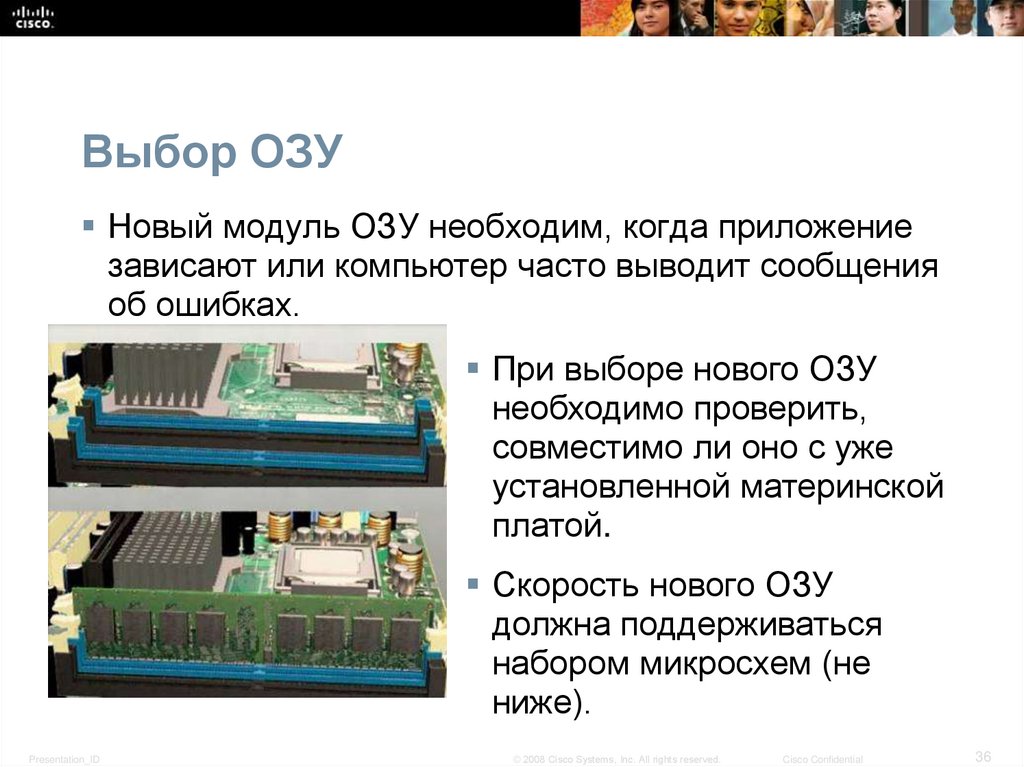 Раньше компьютерная RAM обычно называлась просто DRAM, что означает динамическую память с произвольным доступом. Большая часть RAM по-прежнему является DRAM, только с улучшенными схемами, которые позволяют памяти работать быстрее и с большей емкостью. Во-первых, у них добавили интерфейс тактового сигнала, чтобы DRAM могла синхронизироваться с другими частями системы, став известной как SDRAM. Затем была разработана DDR, чтобы удвоить пропускную способность данных.
Раньше компьютерная RAM обычно называлась просто DRAM, что означает динамическую память с произвольным доступом. Большая часть RAM по-прежнему является DRAM, только с улучшенными схемами, которые позволяют памяти работать быстрее и с большей емкостью. Во-первых, у них добавили интерфейс тактового сигнала, чтобы DRAM могла синхронизироваться с другими частями системы, став известной как SDRAM. Затем была разработана DDR, чтобы удвоить пропускную способность данных.
Потом появилась DDR2, затем DDR3, а теперь большинство современных устройств используют оперативную память DDR4. DDR5 действительно существует в качестве стандарта памяти, и вы можете встретить его упоминание в видеокартах, но модули оперативной памяти DDR5 не совсем готовы к выходу на рынок на момент написания этой статьи. В любом случае, ваша материнская плата и процессор будут основными определяющими факторами на то, какой тип оперативной памяти DDR вам нужен для вашего ПК, поэтому знайте их характеристики, прежде чем выбирать оперативную память.
Емкость
Это то, с чем многие люди знакомы: больше ОЗУ — хорошо, меньше ОЗУ — плохо. Объем оперативной памяти — это основная спецификация, которой интересуются при покупке ОЗУ. Как правило, наличие 8 ГБ ОЗУ обеспечивает лучшие вычислительные возможности, чем 4 ГБ ОЗУ. В рекомендуемых системных требованиях видеоигры включают объем оперативной памяти. Различное программное обеспечение предъявляет свои минимальные требования к доступной памяти. Это все емкость ОЗУ.
Однако вы не можете просто купить как можно больше оперативной памяти. 32-разрядный процесс и операционная система могут использовать только до 4 ГБ памяти, поэтому дополнительная оперативная память в такой системе фактически не используется. Большинство современных систем являются 64-битными, которые теоретически могут обрабатывать до 4 петабайт памяти, хотя большинство современных процессоров ПК, как правило, ограничены объемом памяти от 32 до 256 ГБ. Как упоминалось выше, вы захотите обратиться к спецификациям вашего процессора и материнской платы, чтобы определить, какой максимальный объем оперативной памяти может обрабатывать ваша система, а затем, следуя формуле «чем больше, тем лучше», стремитесь к более высокому уровню этой характеристики.
Скорость
Это аспект оперативной памяти, с которым становится немного сложнее для понимания. Есть два основных фактора, которые делают оперативную память быстрой: частота и время.
Во-первых, частота оперативной памяти часто называют скоростью. При изучении оперативной памяти вы можете обнаружить, что она указана как DDR4-3200 или DDR4 2666 МГц. Эти четырехзначные числа — частота ОЗУ. Ваша память постоянно выполняет циклы чтения и записи с вашими текущими загруженными данными, и эта частота относится к тому, сколько раз в секунду память проходит этот цикл. DDR4-3200 относится к такту частоты 3200 МГц, что соответствует 3,2 миллиардам циклов чтения/записи в секунду. Так что, вообще говоря, более высокая частота лучше, но обратите внимание, что некоторые процессоры и материнские платы могут не поддерживать некоторые частоты эффективно, и может потребоваться их дополнительные изучение, если вы хотите максимизировать производительность своего ПК. Кроме того, цена на высокочастотную ОЗУ имеет тенденцию очень быстро расти.
Оперативная память Vengeance LPX DDR4 с частотой 4866 МГц
Затем есть синхронизация, также известная как задержка строба доступа к столбцу или задержка CAS, которая является мерой задержки между модулями RAM, получающими команду от ЦП, и оперативной памятью, фактически выполняющей эту команду. Задержка CAS обычно указывается в виде ряда чисел, например 18-22-22-42, что на самом деле относится к ряду значений времени, выходящих за рамки задержки CAS. Обычно порядок синхронизации следующий: Задержка CAS — Адрес строки — Задержка адреса столбца — Время предварительной зарядки строки — Время активности строки. В общем, чем меньше, тем лучше. Здесь можно углубиться гораздо глубже, но, вообще говоря, различия в этом времени задержки не окажет большого влияния на работу современного ПК, имеющего настройки автоматического определения и контроллерами памяти на материнской плате и процессоре.
Каналы
Думайте о каналах памяти как о дорогах между ЦП и ОЗУ. Имея только одну дорогу, по ней может двигаться только определенное количество транспортных средств. Когда дорога становится слишком загруженной, она становится препятствием для тех, кто пытается попасть между этими двумя точками. То же самое и с каналами памяти на материнской плате — сверхбыстрый ЦП и мощная оперативная память на одном канале могут привести к тому, что этот канал станет узким местом для производительности вашего ПК. Большинство процессоров могут поддерживать два или четыре канала памяти, и их совместимые материнские платы, как правило, поддерживают это с помощью имеющихся слотов оперативной памяти. Чтобы использовать несколько каналов, вам понадобится более одного модуля памяти. В случае, когда у вас обычный ЦП и обычная оперативная память, как правило, лучше использовать двухканальный комплект ОЗУ объемом 16 ГБ, который представляет собой две планки ОЗУ по 8 ГБ с соответствующей производительностью, в отличие от одного модуля с 16 ГБ ОЗУ. Однако недостатком здесь является то, что если у вас есть только два слота ОЗУ, то обновление объема ОЗУ будет означать полную замену ОЗУ, в отличие от простого добавления еще одной планки ОЗУ, если у вас есть только одна планка на 16 ГБ.
Когда дорога становится слишком загруженной, она становится препятствием для тех, кто пытается попасть между этими двумя точками. То же самое и с каналами памяти на материнской плате — сверхбыстрый ЦП и мощная оперативная память на одном канале могут привести к тому, что этот канал станет узким местом для производительности вашего ПК. Большинство процессоров могут поддерживать два или четыре канала памяти, и их совместимые материнские платы, как правило, поддерживают это с помощью имеющихся слотов оперативной памяти. Чтобы использовать несколько каналов, вам понадобится более одного модуля памяти. В случае, когда у вас обычный ЦП и обычная оперативная память, как правило, лучше использовать двухканальный комплект ОЗУ объемом 16 ГБ, который представляет собой две планки ОЗУ по 8 ГБ с соответствующей производительностью, в отличие от одного модуля с 16 ГБ ОЗУ. Однако недостатком здесь является то, что если у вас есть только два слота ОЗУ, то обновление объема ОЗУ будет означать полную замену ОЗУ, в отличие от простого добавления еще одной планки ОЗУ, если у вас есть только одна планка на 16 ГБ.
Кроме того, когда дело доходит до наличия ОЗУ на совпадающих каналах, лучше всего использовать ОЗУ с совпадающими частотами и характеристиками синхронизации. ОЗУ, работающее вместе на совпадающих каналах, должно быть синхронизировано друг с другом. Если их частота и синхронизация не синхронизированы, ОЗУ снижает производительность, чтобы синхронизироваться. Таким образом, лучше всего приобретать многоканальные комплекты для получения лучших результатов.
Прочие Характеристики
Есть несколько других спецификаций оперативной памяти, которые могут быть полезны.
- ECC: проверка и исправление ошибок. ECC — это потенциальная функция RAM, которая вставляет шаг в модуль RAM, который позволяет ему проверять и гарантировать, что данные, которые он обрабатывает, верны и не содержат ошибок. ECC — отличное решение для уменьшения количества ошибок данных/памяти, но оно также замедляет работу. Большая часть потребительской оперативной памяти не включает ECC, но если вы работаете с научной системой с тяжелыми вычислениями, вы можете рассмотреть возможность использования ECC в своей оперативной памяти.

- Зарегистрированный/незарегистрированный или буферизованный/небуферизованный: об этом в общих чертах упоминалось выше в разделе о физических форм-факторах. «Зарегистрированный» и «Буферизованный» здесь являются взаимозаменяемыми терминами. Обычная потребительская оперативная память не будет зарегистрирована. Зарегистрированная оперативная память, как правило, включает вышеуказанные функции ECC, поскольку это будет функция, более важная для серверов или других систем, использующих невероятно большой объем оперативной памяти. Зарегистрированная RAM помогает нести часть нагрузки, которая обычно ложится на контроллер памяти с незарегистрированной RAM, позволяя материнской плате поддерживать большее количество RAM.
- Напряжение: для большинства современных ПК вам, вероятно, не нужно слишком беспокоиться о напряжении. Это спецификация, помогающая измерить количество энергии, необходимой оперативной памяти для работы, и является важной спецификацией для оверклокеров и тех, кто создает очень специфические системы с очень жесткими требованиями к питанию.

- Теплораспределитель: как и любой другой трудоемкой части вашего ПК, оперативной памяти необходимо охлаждение. Для большинства систем достаточно типичного охлаждения корпуса модулей ОЗУ. Что касается высокопроизводительной оперативной памяти, вы обычно обнаружите, что она включает в себя теплоотвод на карте памяти, чтобы помочь в возможностях охлаждения. Теплораспределитель — это еще один термин для обозначения радиатора.
- Высота: это физическое измерение планки памяти с указанием ее высоты. Подавляющему большинству компьютеров не нужно беспокоиться о нормальной высоте ОЗУ, но если вы работаете на ПК с небольшим форм-фактором, вам может потребоваться дважды проверить параметр высоты ОЗУ, так как она потенциально может быть самой высокой частью вашей крошечной сборки.
Эстетика
И форма, и функция важны! Производители RAM все больше и больше привлекают внимания, чтобы общий вид вашего оборудования был лучше. Многие комплекты высокопроизводительной оперативной памяти, особенно ориентированные на геймеров, как правило, включают в себя гладкие теплораспределители и даже разноцветные светодиоды, так что вы можете создавать красивые сборки с подсветкой.
Заключение
Подводя итог, выбор правильного комплекта оперативной памяти для вашего ПК будет зависеть от соответствия физического форм-фактора DIMM, типа DDR и объема (в ГБ) оперативной памяти, который вы ищете. Кроме того, учет частоты, таймингов и каналов памяти может помочь вам получить максимальную производительность ОЗУ при вашем бюджете.
Как выбрать оперативную память | Cyfra
Оперативная память, она же оперативное запоминающее устройство (ОЗУ) – это один из главных компонентов любой компьютерной техники: от телефонов до ПК. Она необходима для временного хранения данных при передаче их процессору. То есть, хранение информации непосредственно в момент работы программы. Она подключается к материнской плате, следовательно, без оперативки устройство попросту не будет работать. Чтобы техника работала корректно, необходимо знать, как подобрать оперативную память правильно.
Главные параметры ОЗУ
Чтобы понять, как выбрать оперативную память, нужно для начала разобраться с основными характеристиками этого компонента. Ориентируясь в них, будет совсем не сложно найти подходящую память для компьютера или ноутбука.
Ориентируясь в них, будет совсем не сложно найти подходящую память для компьютера или ноутбука.
Прежде всего, стоит обратить внимание на следующие характеристики:
- Объем – чем больше, тем более сложные операции может выполнять техника. В старых устройствах с 32-розрядной системой поддерживается не больше 4 Гб памяти, и такие модели не особо пользуются популярностью. В современных ПК и ноутбуках, как правило, используется от 4 до 32 Гб оперативки. Некоторые системы поддерживают и больше, но для бытового использования в этом нет необходимости. Для простейших задач пользователи выбирают до 8 Гб, а для более сложной работы и большого спектра задач – до 16 Гб. Объем ОЗУ 16-32 Гб подойдет для ресурсоемких игр и программ.
- Частота – показывает количество операций по передаче информации по каналу за секунду. Тут стоит ориентироваться на частоту, которую поддерживают материнка и процессор. В противном случае у вас будет оперативка с высокой возможной частотой, но фактически работающая гораздо медленнее.
 Маркировка частоты памяти – от DDR до DDR5 (мин. 200 – макс. 6400 Мгц).
Маркировка частоты памяти – от DDR до DDR5 (мин. 200 – макс. 6400 Мгц). - Форм-фактор – размещение контактов, их количество, размеры модуля. Все платы ОЗУ можно разделить на два вида: DIMM и SO-DIMM. Первый вариант предназначен для ПК, а второй – преимущественно для ноутбуков. Но перед покупкой все равно нужно убедиться, на какой форм-фактор рассчитана ваша система.
- Режимы работы. Оперативная память может быть одноканальной и многоканальной. Чем больше каналов, тем продуктивнее работа модуля. Наиболее популярная двухканальная система. В ней два одинаковых или максимально схожих блока устанавливаются в разные слоты.
Эти параметры только на первый взгляд кажутся непонятными. Например, форм-фактор подходящей оперативки в подавляющем большинстве случаев будет полностью совпадать с необходимыми параметрами и подбирать «вручную» не придется.
Другие важные характеристики
Не менее нужными параметрами, объясняющими, как подобрать оперативную память к ПК или ноутбуку, являются пропускная способность и тайминг.
Пропускная способность – показатель комплексный. Он высчитывается путем умножения тактовой частоты на частоту системной шины. Эта характеристика маркируется на «плашке» и высчитывать самостоятельно ничего не нужно. Например, у PC4-12800 пропускная способность – это цифры 12800. Определенному чипу соответствует конкретный модуль.
Тайминг – это задержка между поступлением информации и началом ее считывания. Задержки измеряются в наносекундах и количестве тактов. Это очень маленькие числа в обычном понимании человека, но они способны значительно влиять на качество работы всего устройства. На модуле тайминг маркируется несколькими цифрами через дефис в специальной последовательности CL-RCD-RP-RAS, где:
- CL – период до ответа;
- RCD – скорость перемещения информации;
- RP – промежуток между закрытием одной строки и открытием новой;
- RAS – минимальный общий промежуток между командами (обычно примерно равен суме трех предыдущих показателей).
Задаваясь вопросом, как подобрать тайминги оперативной памяти, стоит обращать особое внимание на эти показатели при установке нескольких плашек ОЗУ. Они должны быть идентичными или максимально совпадать. Иначе запустить оперативку в двухканальном режиме не получится.
Они должны быть идентичными или максимально совпадать. Иначе запустить оперативку в двухканальном режиме не получится.
При установке планок компьютер самостоятельно выставляет оптимальное значение таймингов для лучшей производительности. Изменить их вручную можно в БИОСе. Но делать это рекомендуется только профессионалам. Если вы не знаете, какие настройки лучше, не стоит ничего менять.
Оперативная память и материнская плата
Нельзя просто взять и вставить любую планку оперативки в ноутбук или компьютер. Чтобы понять, как правильно подобрать оперативную память, необходимо проделать следующие шаги:
- Найдите модель материнской платы (на ПК и ноутбуке это можно быстро сделать с помощью любой программы для просмотра характеристик).
- На сайте производителя отыщите имеющуюся материнку.
- В спецификации или характеристиках ознакомьтесь с информацией о поддерживаемых типах памяти (например, DDR, DDR2 и др.).
Там же будет указан максимальный объем оперативной памяти, который можно устанавливать в технику. Это общий объем со всех доступных слотов. Например, при максимуме 16 Гб и двух слотах можно сразу поставить либо один модуль на 16 Гб сразу, либо два по 8 Гб и меньше.
Это общий объем со всех доступных слотов. Например, при максимуме 16 Гб и двух слотах можно сразу поставить либо один модуль на 16 Гб сразу, либо два по 8 Гб и меньше.
Не стоит устанавливать ОЗУ «на глаз». Если вы расширяете уже имеющуюся память, убедитесь, что спецификации планок полностью совпадают. Модули должны синхронизироваться, а при разных параметрах этого добиться не получится, и вы попросту потеряете в производительности.
Поддержка со стороны процессора
Проверка совместимости оперативки с процессором такая же, как и с материнкой. Находите модель, сверяетесь со спецификацией на сайте производителя. Там будет указан и подходящий тип, и тактовая частота, и максимальный объем.
Иногда показатели для памяти между этими двумя компонентами отличаются. Это нередкое явление, так как платы, подходящие под определенные процессоры поддерживают только один тип памяти. В таком случае следует отдать преимущество характеристикам, указанным у материнской платы.
Совместимость всех составляющих техники обеспечивает лучшую производительность и эффективную работу. Правильно составленные друг с другом элементы системы поддерживают и дополняют функционирование друг друга.
Правильно составленные друг с другом элементы системы поддерживают и дополняют функционирование друг друга.
Как выбрать оперативную память для ноутбука и компьютера
Ответ на вопрос, как подобрать оперативную память для ноутбука и ПК, поэтапно выглядит следующим образом
- объем;
- совместимость с материнской платой и процессором;
- тайминги;
- частота;
- пропускная способность;
- другие параметры.
Если вы не уверены, что подбираете подходящий модуль, лучше обратиться к специалисту за консультацией. Взять дополнительную планку памяти, идентичную той, которая уже есть несложно. Но выбирать ОЗУ с нуля бывает тяжело. К счастью, все важные параметры указаны в характеристиках компонентов, так что можно никуда не спешить и подойти к делу максимально ответственно.
Также важно быть уверенным в производителе. Дешевые «ноунеймы» могут и выглядят привлекательно. Но чаще – это низкокачественные составляющие, которые, в лучшем случае, быстро выйдут из строя. Лучше обращаться к известным производителям, которые уже не первый год известны на рынке и предоставляют гарантию на свою продукцию.
Лучше обращаться к известным производителям, которые уже не первый год известны на рынке и предоставляют гарантию на свою продукцию.
ОЗУ для ПК или ноутбука
Стоит также знать, как выбрать оперативную память для ноутбука или компьютера в зависимости от сферы их использования. В зависимости от характеристик меняется цена этого компонента, особенно это касается объема. Объем оперативки – первое и самое главное, на что покупатель обращает внимание. Ведь сначала нужно выделить подходящие «масштабы», а уже из них выбирать то, что подойдет под имеющуюся машину.
Для работы с пакетом офисных программ и простейших задач не нужно больших мощностей. Для ПК и ноутов для серфинга в интернете и выполнения элементарных заданий хватит объема ОЗУ от 4 до 8 Гб. Как правило, это самые бюджетные устройства.
Гораздо более универсальными считаются агрегаты с 8-16 Гб оперативки. Ее хватит для запуска обширного списка программ, в том числе достаточно ресурсоемких. Такие аппараты обычно без проблем справляются со многими играми (как нетребовательными, так и вполне современными).
Для геймеров и сложных профессиональных программ стоит рассматривать объем от 16 Гб и выше. Это недешевое приобретение, но для ряда задач необходимое. К тому же в профессиональной деятельности, такой вклад в «рабочий инструмент» окупается.
Для ноутбуков универсальным объемом тоже считается 8–16 Гб. Чем сильнее планируется нагрузка, тем больше понадобится оперативной памяти. Стоит учитывать, что вариантов модифицировать ПК чаще гораздо больше, чем ноутбук.
Руководство для непрофессионалов по терминологии оперативной памяти, оптимальной настройке и покупке оперативной памяти, подходящей для ваших нужд: buildapc
В последнее время я вижу много вопросов об оперативной памяти и много ответов, которые сбивают с толку незнакомых людей. со сборкой ПК или просто неправильно/устарело. Я решил сделать это руководство, чтобы помочь людям, которые плохо знакомы с сборкой ПК (но хотят узнать, как все работает, а не просто то, что работает), понять, что на самом деле означают такие термины, как каналы, модули DIMM и ранги (с простыми для понимания аналогиями), и помочь они выбирают оперативную память в зависимости от варианта использования.
Предисловие, или Почему стоит заботиться о памяти вашего ПК.
Просто посмотрите, какой у вас # ddr 1 2 3 4. Тогда купите это. Эз стр.
Приведенное выше утверждение верно на 100%. Большинство ПК могут загружаться и выполнять свои основные функции практически с любой комбинацией флешек в любых слотах, ничего не изменяя на экране BIOS. Если вы хотите собрать ПК с минимальными затратами, не тратя время на изучение работы ОЗУ или оптимизацию вашей системы, то этот подход отлично вам подойдет, и я не завидую никому, кто согласен поступать таким образом. Сборка ПК доступна каждому. Тем не менее, это руководство, вероятно, не принесет каких-либо значимых дополнений к вашему опыту сборки, поэтому я бы не рекомендовал вам утруждать себя чтением того, что превратилось в довольно длинный пост.
Если вы все еще здесь и вам интересно, как лучшее понимание оперативной памяти может иметь ощутимые преимущества для вас и вашего кошелька, я бы смиренно предложил вам посмотреть это видео от Gamers Nexus, где они настраивают i5 10600k, чтобы он соответствовал гораздо большему дорогой i9 10900k в играх (пока пропустим графики, понимание содержания придет позже).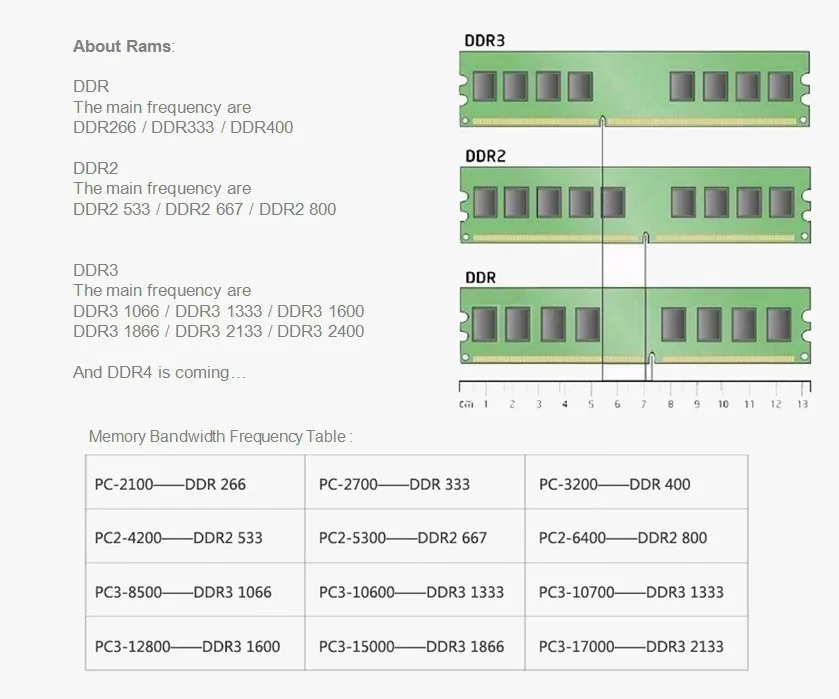 Как они сделали скромный i5 таким же производительным, как i9, который раньше стоил в два раза дороже? Что ж, большая часть этого связана с выбранной ими высокопроизводительной оперативной памятью.
Как они сделали скромный i5 таким же производительным, как i9, который раньше стоил в два раза дороже? Что ж, большая часть этого связана с выбранной ими высокопроизводительной оперативной памятью.
Зачем покупать высокопроизводительную оперативную память вместо того, чтобы тратить эти деньги на лучший процессор?
У вашей оперативной памяти есть потенциал, чтобы провести вас через несколько поколений изменений платформы или встроенных обновлений. Хорошая оперативная память в 2017 году, вероятно, останется хорошей оперативной памятью в 2022 году, но большинство процессоров 2017 года устарели.
Входной барьер для настройки памяти гораздо ниже, чем для разгона процессора. Intel требует, чтобы вы платили больше за разгоняемый процессор и материнскую плату, и хотя AMD позволит любому попробовать свои силы в разгоне процессора, не все платы рождаются одинаковыми с точки зрения VRM, и не все решения для охлаждения позволят вам достичь значимой производительности.
 поднять. Однако любой может установить профиль XMP, и любой, у кого достаточно времени, может настроить память.
поднять. Однако любой может установить профиль XMP, и любой, у кого достаточно времени, может настроить память.
Хотя это руководство не превратит вас в мастера настройки памяти, мы надеемся, что оно вооружит вас знаниями, необходимыми для начала вашего пути к покупке и оптимизации оперативной памяти, и, возможно, подтолкнет вас к более продвинутому руководства, которые покажут вам, как максимально эффективно использовать оперативную память. Мы собираемся начать с базовой терминологии и понимания того, как работает оперативная память, с помощью некоторых забавных аналогий, затем мы рассмотрим, что означают различные характеристики на странице продукта, и, наконец, мы дадим несколько основных рекомендаций о том, на что обратить внимание. в зависимости от ваших потребностей.
Что такое канал?
Возможно, наиболее ошибочно используемый термин в сборке ПК. Я часто вижу, как люди заявляют, что материнская плата с четырьмя слотами — это «четырехканальная плата», а комплект с четырьмя планками — «четырехканальный комплект». последнее из которых не имеет смысла в контексте того, что такое канал.
последнее из которых не имеет смысла в контексте того, что такое канал.
Канал — это, по сути, конвейер данных между ЦП и ОЗУ на материнской плате. Вы можете думать об этом как о дороге, где один канал — это одна улица с движением в обоих направлениях, двойной канал — это большая дорога с двумя полосами движения в каждом направлении, а четырехполосный канал — это шоссе с четырьмя полосами движения. в любом направлении. Подавляющее большинство потребительских материнских плат (например, LGA 1200, LGA 1700, AM4 и т. д.)0033 двухканальный , в то время как четырехканальный зарезервирован для высокопроизводительных настольных систем, таких как Intel HEDT ( h igh e nd d esk t op) или AMD Threadripper, которые требуют чрезвычайно высокой пропускной способности данных для своей работы. случаи использования.
Как и в случае с дорогами, если вы попытаетесь направить большое количество трафика по одной полосе, вы вызовете затор, что в терминах ПК означает, что ваш компьютер будет работать медленнее. Чтобы избежать этой проблемы, мы хотим использовать двухканальный режим , если он доступен, что означает, что вы хотите использовать как минимум два модуля DIMM, размещенных в слотах, соответствующих отдельным каналам A и B.
Чтобы избежать этой проблемы, мы хотим использовать двухканальный режим , если он доступен, что означает, что вы хотите использовать как минимум два модуля DIMM, размещенных в слотах, соответствующих отдельным каналам A и B.
Что такое модуль DIMM?
A DIMM ( d ual i n-line m emory m odule), называемый SODIMM ( s mall o utline DIMM) в форм-факторе DIMM для ноутбука состоит из печатной платы ( p rinted c ircuit b oard), на которой расположены модули памяти, и все это покрыто теплоотводом на причудливой игровой оперативной памяти. Вы можете думать об этом как о краткосрочных парковках, где модули — это места, где вы паркуете свой автомобиль (в случае RAM позиции назначаются контроллером, это не похоже на автостоянку, где вы можете парковаться где угодно).
Каждый модуль DIMM вставляется в правильно названные слоты DIMM на материнской плате, которые обеспечивают питание и доступ к одному из двух каналов, о которых мы говорили ранее. Бюджетные материнские платы и материнские платы малого форм-фактора ITX имеют только два слота DIMM, по одному на каждый канал, но если вы собираете более стандартный ПК Mid Tower или Full Tower ATX, у вас, вероятно, будет четыре слота DIMM на вашей материнской плате. , по два модуля DIMM на каждый канал. Обычно эти слоты помечены слева направо как:
Бюджетные материнские платы и материнские платы малого форм-фактора ITX имеют только два слота DIMM, по одному на каждый канал, но если вы собираете более стандартный ПК Mid Tower или Full Tower ATX, у вас, вероятно, будет четыре слота DIMM на вашей материнской плате. , по два модуля DIMM на каждый канал. Обычно эти слоты помечены слева направо как:
[РАЗЪЕМ ЦП] A1 A2 B1 B2
Они могут быть или не быть маркированы на самой печатной плате материнской платы, но они, безусловно, будут определены в руководстве, которое поставляется с вашей материнской платой, или их можно найти в Интернете, введя название вашей платы в предпочитаемую вами поисковую систему. Всегда консультируйтесь с руководством при сборке ПК! Буквы соответствуют вашим двум каналам A и B, цифры соответствуют парным слотам для каждого канала.
Если вы хотите, чтобы ваша оперативная память работала в двухканальном режиме, вы должны заполнить как минимум один слот A и один слот B.
Вы также должны сначала заполнить 2 слота (довольно неинтуитивно, но причина в том, что заполнение первым слота 1 может привести к отражению сигнала от открытых 2 слотов, что может вызвать ошибки), если у вас есть два доступных модуля DIMM, а затем 1, если у вас четыре модуля DIMM. В более старых архитектурах (до Zen 2) использование четырех планок могло вызвать нестабильность на более высоких скоростях из-за нагрузки на контроллер памяти ЦП, в наши дни вы действительно можете повысить производительность, имея два ранга на канал, что может быть надежно достигнуто с использованием двух палочки.
В более старых архитектурах (до Zen 2) использование четырех планок могло вызвать нестабильность на более высоких скоростях из-за нагрузки на контроллер памяти ЦП, в наши дни вы действительно можете повысить производительность, имея два ранга на канал, что может быть надежно достигнуто с использованием двух палочки.
Что такое ранг?
Тут все становится сложнее. Помните, как каждый модуль DIMM имеет модули памяти, расположенные на печатной плате? Их можно расположить на одной стороне печатной платы, чтобы получился одноранговый модуль DIMM, или на обеих сторонах печатной платы, чтобы сформировать двухранговый модуль DIMM. Двухранговый модуль DIMM может иметь более высокую емкость (поскольку вы заполняете большую часть печатной платы модулями памяти), но, возможно, что более важно, заполнение обеих сторон позволяет вашей системе использовать преимущества чередования памяти , который ускоряет доступ к памяти, позволяя параллельно обращаться к модулям памяти в каждом ранге.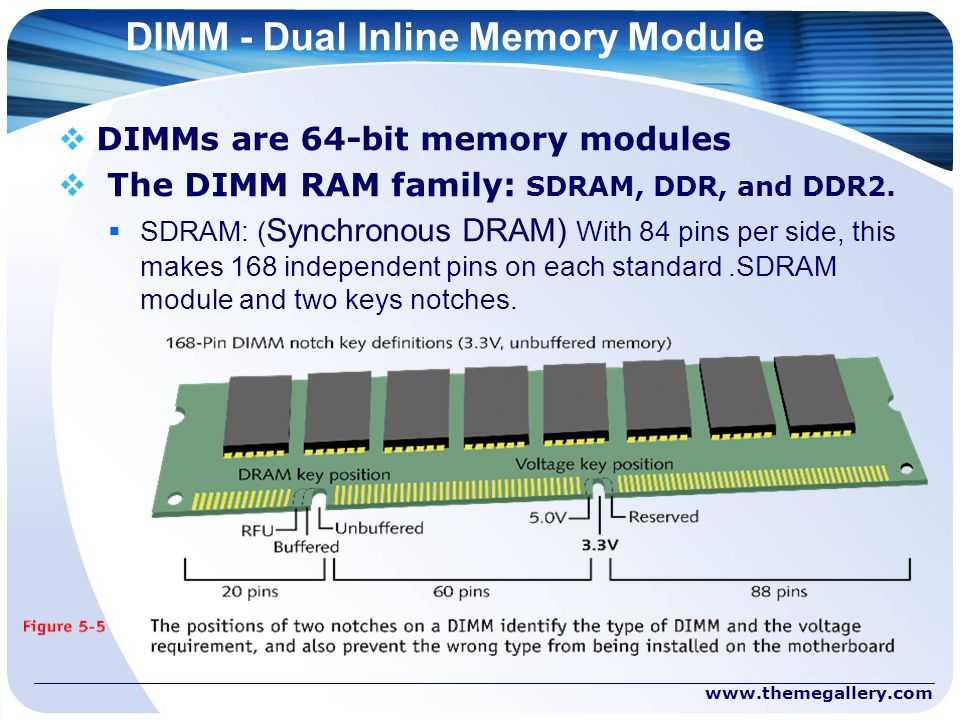 Возвращаясь к нашей аналогии с парковкой, это похоже на добавление второй точки въезда и выезда на стоянку, чтобы автомобили могли въезжать и выезжать быстрее.
Возвращаясь к нашей аналогии с парковкой, это похоже на добавление второй точки въезда и выезда на стоянку, чтобы автомобили могли въезжать и выезжать быстрее.
Двухранговые модули DIMM DDR4, как правило, доступны с емкостью 16 ГБ и выше, при этом большая емкость имеет более высокую вероятность того, что они будут двухранговыми. Я намеренно использую слово «вероятность», потому что каждый производитель оперативной памяти выпускает как одноранговые, так и двухранговые под одним и тем же SKU, , поэтому невозможно определить ранг комплекта из двух модулей DIMM , пока вы не установите его на ПК . Некоторые люди утверждают, что раньше можно было проверить серийные номера на упаковке, но даже этот метод потерял надежность в последние годы.
Однако установка четырех одноранговых модулей DIMM на материнскую плату приведет к тому, что ваш ПК будет относиться к ним так же, как к двум двухранговым модулям DIMM. Как упоминалось ранее, использование четырех планок может привести к снижению производительности на старых системах, но на самом деле это не проблема с чем-либо на Zen 2 или новее, если только вы не занимаетесь разгоном (подробнее об этом позже).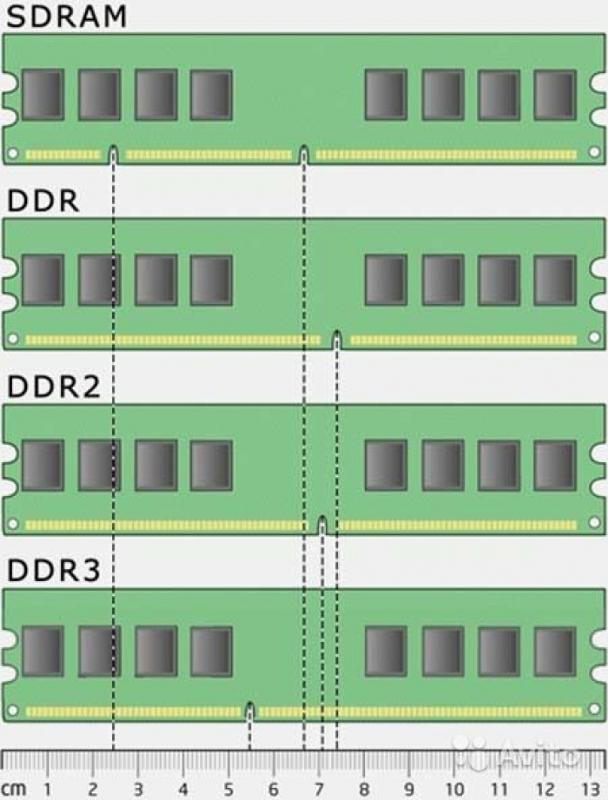 Это отличный способ гарантировать, что ваша система работает в двухканальном режиме с двумя рангами, не бросая кости в отношении того, какой ранг двух модулей DIMM вы покупаете.
Это отличный способ гарантировать, что ваша система работает в двухканальном режиме с двумя рангами, не бросая кости в отношении того, какой ранг двух модулей DIMM вы покупаете.
Краткий обзор терминологии:
Канал — это конвейер данных между ЦП и ОЗУ, большинство потребительских материнских плат двухканальные
материнская плата, также называемая «палкой» RAM
A ранг описывает, сколько сторон модуля DIMM заполнено модулями памяти, одинарными для одной стороны или двойными для обеих сторон
Итак, это все, что нам нужно знать как говорить о памяти, но как мы на самом деле решаем, что покупать? Чтобы ответить на этот вопрос, нам нужно более глубоко изучить, кто производит оперативную память, как работают тайминги и скорости, а также как работает XMP/разгон.
У кого лучшая память?
Существует множество брендов оперативной памяти, вы, вероятно, уже встречались с G.Skill, Corsair, Kingston и Patriot. Однако на самом деле ни одна из этих компаний не производит модули памяти, они производятся одним из трех крупных OEM-производителей: Samsung, Micron и SK Hynix, которые отправляют все вышеупомянутые AIB для сборки комплектов, которые продаются потребителям. Все OEM-производители проверяют свои модули перед отправкой, чтобы увидеть, какие из них имеют наилучшие допуски по напряжению, и соответственно оценить их. Этот процесс называется биннингом. Лучшая оперативная память DDR4 производится Samsung и представлена как Samsung B die, у Micron есть аналогичный продукт под названием Micron E die, а у SK Hynix есть собственный конкурент. Все эти OEM-производители также продают свои контейнеры более низкого качества по сниженным ценам. Лучшее ОЗУ будет достигать более высоких тактовых частот при более низком напряжении при разгоне.
Однако на самом деле ни одна из этих компаний не производит модули памяти, они производятся одним из трех крупных OEM-производителей: Samsung, Micron и SK Hynix, которые отправляют все вышеупомянутые AIB для сборки комплектов, которые продаются потребителям. Все OEM-производители проверяют свои модули перед отправкой, чтобы увидеть, какие из них имеют наилучшие допуски по напряжению, и соответственно оценить их. Этот процесс называется биннингом. Лучшая оперативная память DDR4 производится Samsung и представлена как Samsung B die, у Micron есть аналогичный продукт под названием Micron E die, а у SK Hynix есть собственный конкурент. Все эти OEM-производители также продают свои контейнеры более низкого качества по сниженным ценам. Лучшее ОЗУ будет достигать более высоких тактовых частот при более низком напряжении при разгоне.
Подвох? AIB RAM не склонны публиковать типы кристаллов, которые они используют в данном наборе, и они могут даже менять модули памяти без изменения SKU из-за колебаний доступности! Единственный способ предсказать, какой кубик вы получите, — это научиться распознавать скорость и время (вы также можете смошенничать, используя B-поиск кубиков). Исключением из этого правила была компания Crucial, дочерняя компания Micron, поэтому использовались только штампы Micron. К сожалению, недавно они прекратили производство оперативной памяти Ballistix (F в чате).
Исключением из этого правила была компания Crucial, дочерняя компания Micron, поэтому использовались только штампы Micron. К сожалению, недавно они прекратили производство оперативной памяти Ballistix (F в чате).
Цифры, Мейсон! Что они имеют в виду?
При покупке ОЗУ обратите внимание на три ключевых номера:
Емкость: DDR4 начинается с 4 ГБ для одного модуля DIMM и доходит до 128 ГБ для комплекта из четырех модулей DIMM, но наиболее распространенные комплекты — 16 или 32 ГБ в двух комплектах DIMM. Добавление большего объема ОЗУ сверх ваших потребностей не увеличивает производительность, объем ОЗУ, который вы покупаете, должен основываться на том, что вы делаете (подробнее об этом в заключении).
Скорость: это четырехзначное число, измеренное в МТ/с (мега-передачи в секунду, иногда неправильно цитируемое как МГц), которое показывает, насколько быстро ваша оперативная память может отправлять и получать данные. Скорость DDR4 начинается с 2133 МТ/с и достигает 4400 МТ/с (хотя она может быть выше при экстремальном разгоне), но наиболее распространенными скоростями являются 3200 МТ/с и 3600 МТ/с.

CAS ( C olumn A адрес S trobe) latency: Записывается в CLXX, где XX — количество тактовых циклов, которые контроллер памяти ЦП принимает для получения данных после отправки запроса. В этом случае лучше использовать меньшие числа. DDR4 переходит от CL12 к CL22, при этом наиболее распространенными задержками CAS являются CL16 и CL18. 96) = 10 нс
Некоторые из вас, возможно, немного посчитали на салфетке и поняли, что память 3600 CL18 будет иметь такую же задержку первого слова. По этой причине, если вы сталкиваетесь с выбором одной из этих двух очень распространенных спецификаций оперативной памяти, вам следует выбрать самую дешевую.
Задержка CAS не дает полного представления о шагах между запросом ЦП данных и их получением. Первая буква относится к столбцу, потому что цифровые данные хранятся в памяти так же, как мы храним множество вещей в повседневной жизни: сетка (или матрица). Таким образом, задержка CAS основана на том, что контроллер памяти уже получил доступ к правильной строке.
 Если это не так, у вас либо нет открытых строк, и в этом случае возникает задержка между RAS ( R ow A доступ S trobe) и CAS, который записывается как tRCD. В качестве альтернативы у вас открыта неправильная строка, и в этом случае между закрытием этой строки и RAS возникает задержка, известная как задержка предварительной зарядки, записываемая как tRP. Наконец, задержка между открытием строки и ее закрытием записывается как tRAS. Когда вы записываете все это, у вас есть тайминга модуля DIMM в виде:
Если это не так, у вас либо нет открытых строк, и в этом случае возникает задержка между RAS ( R ow A доступ S trobe) и CAS, который записывается как tRCD. В качестве альтернативы у вас открыта неправильная строка, и в этом случае между закрытием этой строки и RAS возникает задержка, известная как задержка предварительной зарядки, записываемая как tRP. Наконец, задержка между открытием строки и ее закрытием записывается как tRAS. Когда вы записываете все это, у вас есть тайминга модуля DIMM в виде:tCAS-tRCD-tRP-tRAS, например, 16-18-18-38 (кристалл Micron E в Crucial Ballistix)
Для конечного пользователя все, что вам нужно знать о таймингах, это то, что чем они меньше (чем ближе они к одному и тому же значению), тем лучше будет ваша реальная производительность. Если вы хотите усложнить себе жизнь, вы можете сделать это здесь.
Помните, я упоминал, что научился распознавать штампы по их характеристикам? Желанная матрица Samsung B выпускается в вариантах 3200 14-14-14-34, 3600 16-16-16-36 и 4000 18-18-18-38.
 Удачной охоты!
Удачной охоты!Разгон и XMP/DOCP:
Ни один из вышеперечисленных разделов не имеет значения, если вы забыли XMP свою оперативную память!!! При первой загрузке ПК вы попадете в BIOS, отсюда должна быть настройка под названием XMP (e x treme m emory p rofile) (или DOCP [ d irect o ver c locking p rofile] на некоторых материнских платах AMD), где вы можете выбрать предварительно загруженный профиль RAM или попробуйте разогнать его самостоятельно! XMP/DOCP довольно защищен от идиотов, и любой современный процессор должен иметь достаточно мощный контроллер памяти, чтобы обрабатывать до четырех модулей DIMM с почти любыми настройками, поэтому новые пользователи должны начать с этого и провести много исследований, прежде чем пытаться вручную настроить свои БАРАН. Если вы хотя бы не установите XMP/DOCP, ваша оперативная память останется на уровне базовой спецификации вашего процессора, и вы потеряете бесплатную производительность, так что не забывайте.

Покупателям AMD стоит обратить внимание: бесконечная структура не может превышать 2000 МГц, а многие процессоры Zen 2 и ранних версий Zen 3 не превышают 1800 МГц. Чтобы получить максимальную производительность, вы должны стремиться к тому, чтобы ваши бесконечные тактовые частоты фабрики находились в соотношении 1: 1 со скоростью вашей ОЗУ (помните, что это двойная скорость передачи данных, поэтому мы должны сократить количество MT / с вдвое для сравнения), так что не t превышать 4000 МТ/с даже на лучших образцах ЦП, иначе вы снизите соотношение до 1:2 и фактически потеряете производительность.
Если вы действительно хотите заняться разгоном оперативной памяти, вам следует купить материнскую плату с двумя слотами DIMM, предпочтительно плату ITX. На высоких скоростях даже пустые слоты могут вызывать помехи и нестабильность разгона. Плата ITX предпочтительнее, так как между ЦП и слотами DIMM меньше физического пространства. Тем не менее, большинству обычных пользователей потребуется материнская плата с четырьмя слотами DIMM для возможности последующего расширения.
 Более подробное руководство по разгону можно найти здесь.
Более подробное руководство по разгону можно найти здесь.Хорошо, хватит читать, что мне купить?
Во-первых, если вы добрались до этого места, поздравляем! Вы закончили школу оперативной памяти и готовы принять обоснованное решение о покупке:
Если вы собираете простой офисный ПК, вы можете обойтись одной планкой ОЗУ объемом 8 ГБ с любыми таймингами и скоростями. найти.
Если вы играете в какие-либо игры, вам нужно как минимум два джойстика для работы в двухканальном режиме. Вам понадобятся два модуля DIMM по 8 ГБ, чтобы получить 16 ГБ, 3200 CL16 или 3600 CL18 — отличное место для начала.
Если вы выполняете рабочие нагрузки, которые выигрывают от наличия дополнительной оперативной памяти, вам нужен дополнительный прирост производительности за счет двухранговой памяти в играх или вы используете простой браузер, такой как Google Chrome, вы можете получить 32 ГБ оперативной памяти. ОЗУ с лучшими таймингами, такими как 3200 CL14 или 3600 CL16.
 Использование четырех модулей DIMM по 8 ГБ гарантирует вам преимущества производительности двойного ранга, или вы можете бросить кости на двух модулях DIMM по 16 ГБ.
Использование четырех модулей DIMM по 8 ГБ гарантирует вам преимущества производительности двойного ранга, или вы можете бросить кости на двух модулях DIMM по 16 ГБ.Вы не повысите производительность, если купите больше оперативной памяти, чем сможете использовать. Игры, как правило, выделяют процент вашей оперативной памяти, а не жесткое число, поэтому вы можете быть обмануты, думая, что игре требуется больше оперативной памяти, чем вы давали ей до обновления. Это основано на распределении, поэтому это не точное представление о том, сколько игр фактически используют. 16 ГБ более чем достаточно для игр, ориентированных на игры, вам нужно многозадачность или специализированные рабочие процессы, чтобы потребовать 32 ГБ.
История версий:
Спасибо за чтение моего руководства, я планирую делать обновления, если люди сочтут такой ресурс полезным. Возможно, меня убедит добавить раздел о подводных камнях оперативной памяти DDR5 и проблемах XMP с платами с четырьмя слотами, но я подумал, что пока буду придерживаться DDR4, потому что это самый доступный вариант, и я вижу здесь больше всего вопросов.

Если модераторы сочтут мою болтовню достаточно актуальной, чтобы поместить ее на боковую панель или приклеить, у меня не будет возражений.
Версия 1.1 28/04: добавлен раздел предисловия, чтобы лучше указать, для кого предназначено это руководство. Реализованы различные предложения из комментариев, спасибо всем, кто внес свой вклад. Далее: переработать раздел Ранги, чтобы он был более точным, и добавить объяснение списков QVL и того, где они полезны/бесполезны.
Какие советы по выбору правильной оперативной памяти для ваших нужд?
18 мая 2022 г.
Администратор
Обновления ПКВыбор оперативной памяти для вашего компьютера может оказаться сложной задачей. С таким количеством различных типов оперативной памяти, доступных на рынке, может быть трудно понять, какой из них подходит именно вам. Это руководство поможет вам понять основы оперативной памяти и выбрать правильный тип для ваших нужд. Мы также покажем вам, как установить новую оперативную память на ваш компьютер, и дадим несколько советов по оптимизации производительности вашего компьютера за счет увеличения объема оперативной памяти.
 Наконец, мы ответим на некоторые часто задаваемые вопросы об оперативной памяти.
Наконец, мы ответим на некоторые часто задаваемые вопросы об оперативной памяти.1. Что такое ОЗУ и для чего оно предназначено
ОЗУ, или оперативное запоминающее устройство, — это тип компьютерной памяти, к которому можно обращаться произвольно; то есть к любому байту памяти можно получить доступ, не касаясь предыдущих байтов. Оперативная память является наиболее распространенным типом памяти в компьютерах и других электронных устройствах, поскольку она более эффективна, чем альтернативные формы компьютерной памяти. Микросхема ОЗУ содержит схемы мультиплексирования и демультиплексирования, которые позволяют получать доступ к данным в микросхеме ОЗУ несколькими способами. Наиболее распространенным типом оперативной памяти является DRAM (динамическая оперативная память), которую необходимо периодически обновлять для сохранения данных. SRAM (статическая RAM) не нуждается в обновлении и работает быстрее, чем DRAM, но дороже. Существует также несколько других типов ОЗУ, таких как SDRAM (Synchronous DRAM) и RDRAM (Rambus DRAM).

2. Как выбрать правильный тип оперативной памяти для ваших нужд
Когда дело доходит до выбора правильного типа оперативной памяти для ваших нужд, вам нужно помнить о нескольких вещах.
- Во-первых, определитесь с типом материнской платы. Это определит тип слотов оперативной памяти, которые у вас есть, и какие модули оперативной памяти будут совместимы с вашей системой. Во-вторых, подумайте о том, сколько оперативной памяти вам нужно.
- Если вы используете компьютер только для основных задач, 4 ГБ может быть достаточно. Однако, если вы опытный пользователь или геймер, вам может понадобиться 8 ГБ или больше.
- Наконец, обратите внимание на скорость вашей оперативной памяти. Чем выше скорость, тем выше производительность вашей системы. Когда дело доходит до выбора правильного типа оперативной памяти для ваших нужд, важно учитывать все эти факторы перед покупкой.
3. Как установить на компьютер новую оперативную память?
Независимо от того, пытаетесь ли вы ускорить работу компьютера или повысить его общую производительность, добавление дополнительной оперативной памяти (ОЗУ) — отличный способ сделать это.
 Установка новой оперативной памяти — довольно простой процесс, но вам нужно помнить о некоторых вещах.
Установка новой оперативной памяти — довольно простой процесс, но вам нужно помнить о некоторых вещах.- Во-первых, убедитесь, что у вас правильный тип оперативной памяти для вашего компьютера. Существует множество типов оперативной памяти, поэтому важно обратиться к руководству по эксплуатации вашего компьютера или провести исследование в Интернете, чтобы узнать, какой из них совместим.
- Во-вторых, убедитесь, что внутри корпуса вашего компьютера достаточно места для установки новых модулей оперативной памяти. В противном случае вам может потребоваться удалить некоторые существующие компоненты, чтобы освободить место.
- Наконец, осторожно обращайтесь с модулями оперативной памяти, чтобы избежать статического разряда, который может повредить хрупкую схему. С учетом этих соображений установка новой оперативной памяти должна быть легкой задачей. Удачного обновления!
4. Советы по оптимизации производительности компьютера за счет увеличения объема оперативной памяти
Любой, кто регулярно пользуется компьютером, знает, что оперативная память является важным компонентом бесперебойной работы машины.
 Больше оперативной памяти может помочь вашему компьютеру быстрее запускаться, запускать больше программ одновременно и быстрее загружать веб-сайты и файлы. Если вы обнаружите, что ваш компьютер начинает замедляться, решением может стать увеличение оперативной памяти. Есть несколько моментов, о которых следует помнить при увеличении объема оперативной памяти на компьютере.
Больше оперативной памяти может помочь вашему компьютеру быстрее запускаться, запускать больше программ одновременно и быстрее загружать веб-сайты и файлы. Если вы обнаружите, что ваш компьютер начинает замедляться, решением может стать увеличение оперативной памяти. Есть несколько моментов, о которых следует помнить при увеличении объема оперативной памяти на компьютере.- Во-первых, убедитесь, что на вашем жестком диске достаточно свободного места. Добавление дополнительной оперативной памяти потребует дополнительного места для хранения.
- Во-вторых, проверьте максимальный объем оперативной памяти, который может поддерживать материнская плата вашего компьютера. Добавление слишком большого объема оперативной памяти может вызвать проблемы с совместимостью.
- Наконец, определитесь с типом оперативной памяти, которая вам нужна. Двумя основными типами оперативной памяти являются SDRAM и DDR4. SDRAM старше и медленнее, но и дешевле. DDR4 быстрее, но дороже.

Выберите тип оперативной памяти, который наилучшим образом соответствует вашим потребностям и бюджету. Имея немного дополнительной оперативной памяти, вы можете оптимизировать производительность вашего компьютера и с легкостью вернуться к работе или игре.
5. Часто задаваемые вопросы об оперативной памяти
Когда дело доходит до компьютерной памяти, существует множество аббревиатур. Оперативная память, или оперативная память, является одним из наиболее важных типов памяти на вашем компьютере. Он используется для хранения данных, к которым процессору требуется быстрый доступ. Оперативная память отличается от устройств хранения, таких как жесткие диски и твердотельные накопители, которые используются для долгосрочного хранения данных. Поскольку оперативная память очень важна для производительности компьютера, важно понимать, как она работает. Вот некоторые часто задаваемые вопросы об оперативной памяти:
Сколько оперативной памяти мне нужно?
На этот вопрос сложно ответить, потому что это зависит от того, для чего вы используете свой компьютер.


 Как правило, если в списке RAM указано просто «DIMM», то, скорее всего, это UDIMM.
Как правило, если в списке RAM указано просто «DIMM», то, скорее всего, это UDIMM.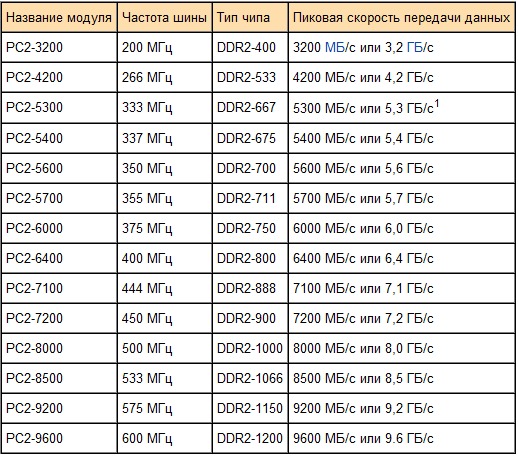

 Маркировка частоты памяти – от DDR до DDR5 (мин. 200 – макс. 6400 Мгц).
Маркировка частоты памяти – от DDR до DDR5 (мин. 200 – макс. 6400 Мгц).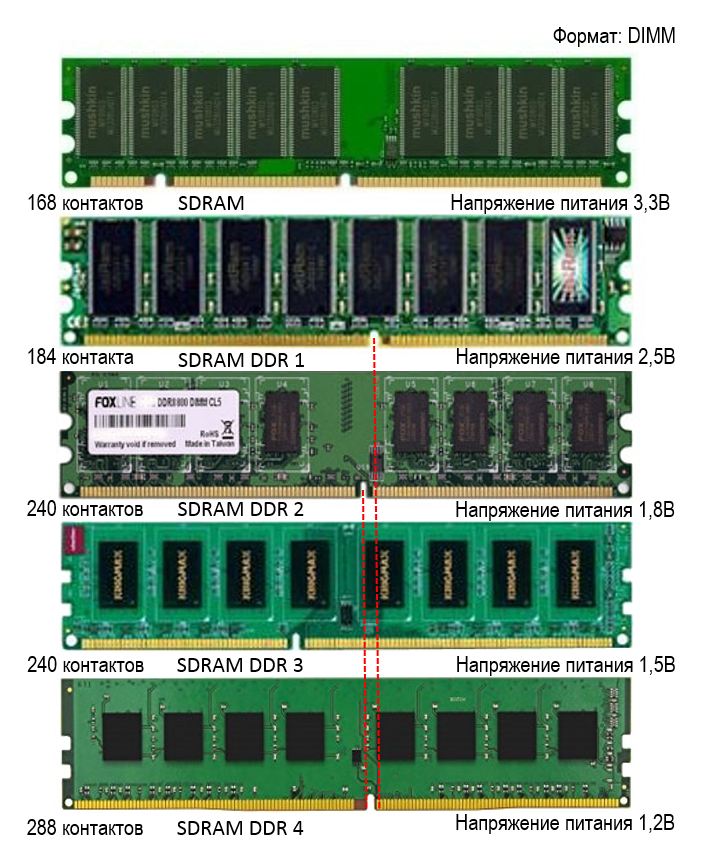 поднять. Однако любой может установить профиль XMP, и любой, у кого достаточно времени, может настроить память.
поднять. Однако любой может установить профиль XMP, и любой, у кого достаточно времени, может настроить память.
 Если это не так, у вас либо нет открытых строк, и в этом случае возникает задержка между RAS ( R ow A доступ S trobe) и CAS, который записывается как tRCD. В качестве альтернативы у вас открыта неправильная строка, и в этом случае между закрытием этой строки и RAS возникает задержка, известная как задержка предварительной зарядки, записываемая как tRP. Наконец, задержка между открытием строки и ее закрытием записывается как tRAS. Когда вы записываете все это, у вас есть тайминга модуля DIMM в виде:
Если это не так, у вас либо нет открытых строк, и в этом случае возникает задержка между RAS ( R ow A доступ S trobe) и CAS, который записывается как tRCD. В качестве альтернативы у вас открыта неправильная строка, и в этом случае между закрытием этой строки и RAS возникает задержка, известная как задержка предварительной зарядки, записываемая как tRP. Наконец, задержка между открытием строки и ее закрытием записывается как tRAS. Когда вы записываете все это, у вас есть тайминга модуля DIMM в виде: Удачной охоты!
Удачной охоты!
 Более подробное руководство по разгону можно найти здесь.
Более подробное руководство по разгону можно найти здесь. Использование четырех модулей DIMM по 8 ГБ гарантирует вам преимущества производительности двойного ранга, или вы можете бросить кости на двух модулях DIMM по 16 ГБ.
Использование четырех модулей DIMM по 8 ГБ гарантирует вам преимущества производительности двойного ранга, или вы можете бросить кости на двух модулях DIMM по 16 ГБ.
 Наконец, мы ответим на некоторые часто задаваемые вопросы об оперативной памяти.
Наконец, мы ответим на некоторые часто задаваемые вопросы об оперативной памяти.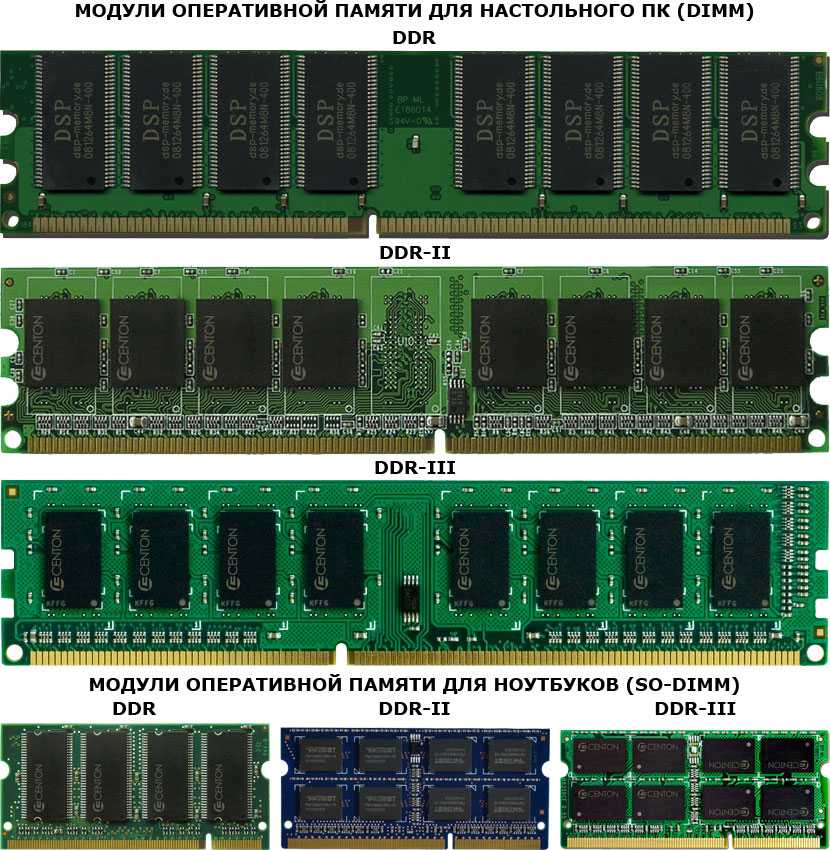
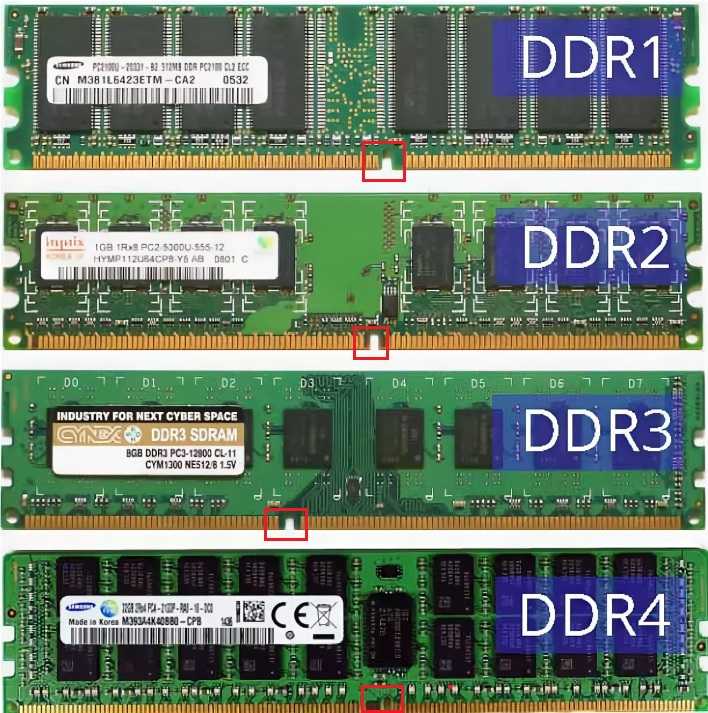 Установка новой оперативной памяти — довольно простой процесс, но вам нужно помнить о некоторых вещах.
Установка новой оперативной памяти — довольно простой процесс, но вам нужно помнить о некоторых вещах. Больше оперативной памяти может помочь вашему компьютеру быстрее запускаться, запускать больше программ одновременно и быстрее загружать веб-сайты и файлы. Если вы обнаружите, что ваш компьютер начинает замедляться, решением может стать увеличение оперативной памяти. Есть несколько моментов, о которых следует помнить при увеличении объема оперативной памяти на компьютере.
Больше оперативной памяти может помочь вашему компьютеру быстрее запускаться, запускать больше программ одновременно и быстрее загружать веб-сайты и файлы. Если вы обнаружите, что ваш компьютер начинает замедляться, решением может стать увеличение оперативной памяти. Есть несколько моментов, о которых следует помнить при увеличении объема оперативной памяти на компьютере.

